1、在桌面上双击几何画板主程序图标,打开几何画板
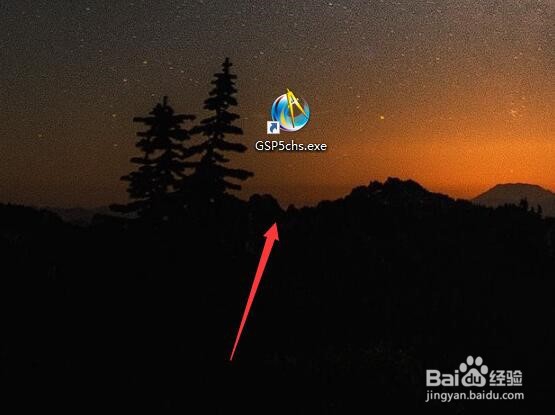
2、打开几何画板以后,点击左侧自定义工具按钮
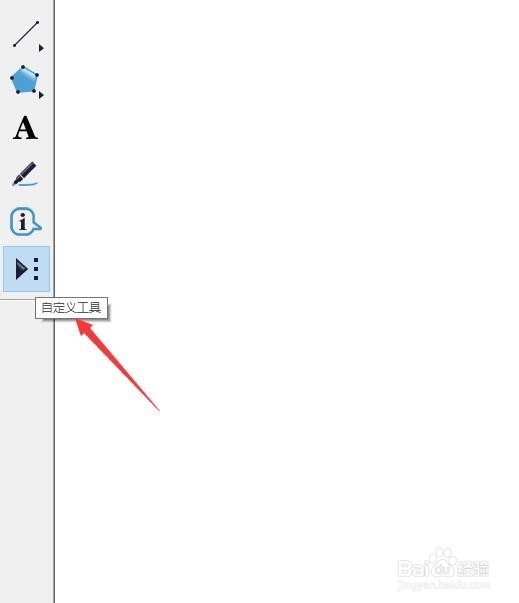
3、点击过自定义工具按钮以后,点击立体几何

4、点击过立体几何以后,点击二面角

5、然后鼠标在画布上左键单击一个点,然后换个位置点击下一个点。接着拖动鼠标点第三个点就成了二面角了
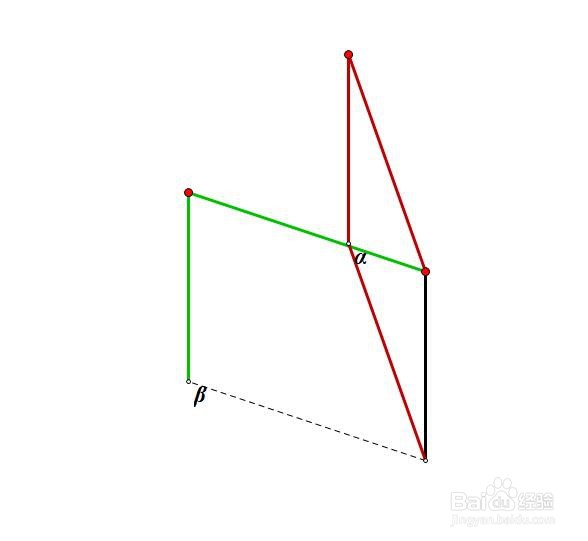
6、接下来的是我操作的动图图片,展示出来给大家参考下

时间:2024-11-07 08:40:46
1、在桌面上双击几何画板主程序图标,打开几何画板
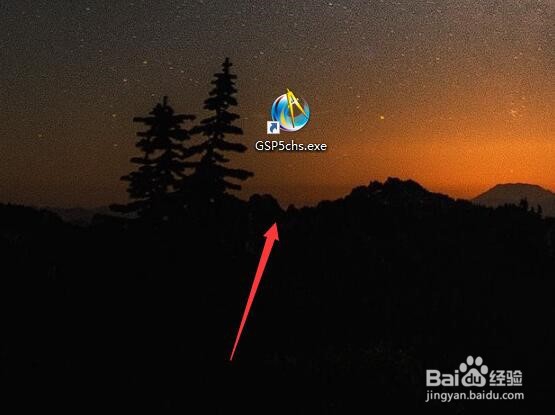
2、打开几何画板以后,点击左侧自定义工具按钮
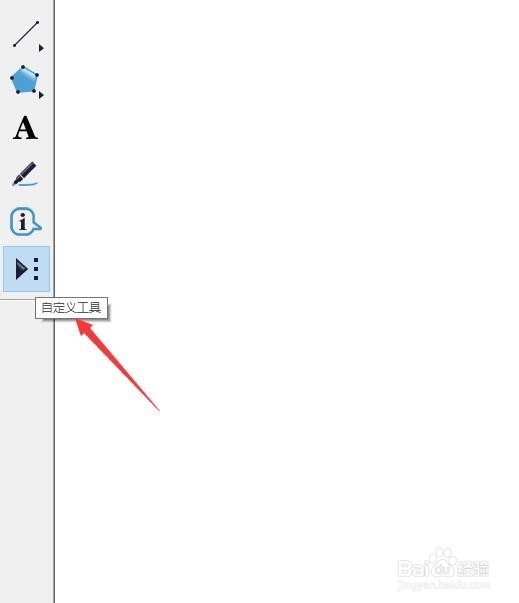
3、点击过自定义工具按钮以后,点击立体几何

4、点击过立体几何以后,点击二面角

5、然后鼠标在画布上左键单击一个点,然后换个位置点击下一个点。接着拖动鼠标点第三个点就成了二面角了
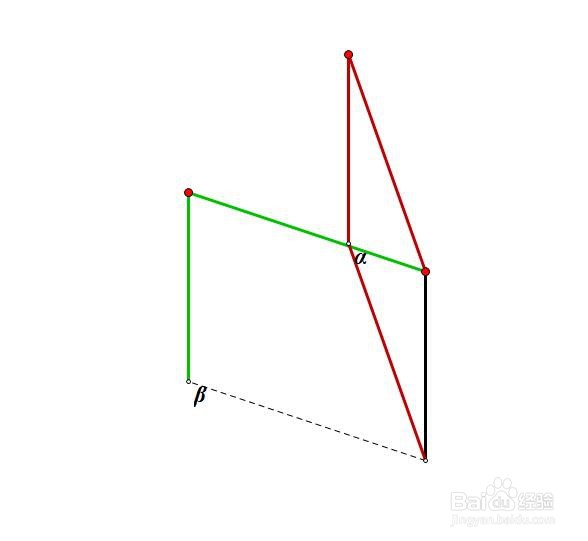
6、接下来的是我操作的动图图片,展示出来给大家参考下

